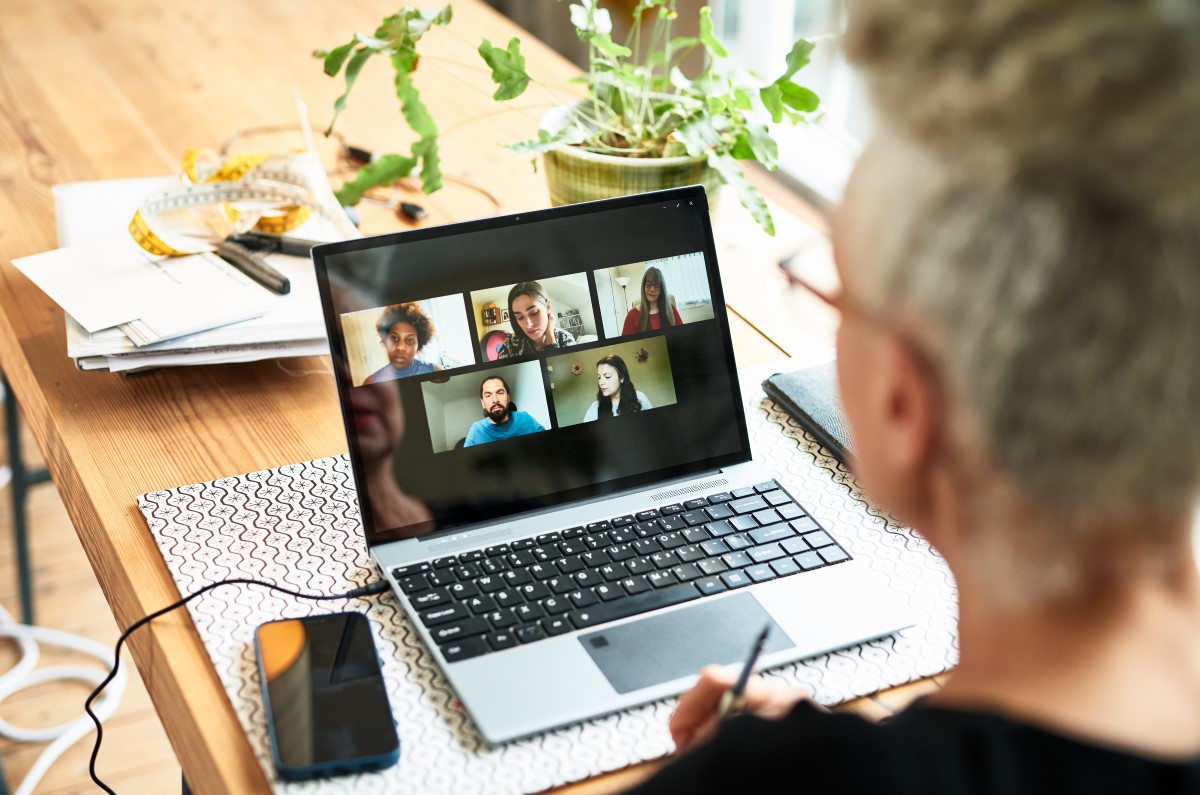Die Zoom-Kamera auzusschalten kann sehr praktisch sein, denn nicht immer möchte man den anderen Teilnehmern zeigen, was am eigenen Arbeitsplatz gerade vor sich geht oder wer dort zu sehen ist. Wie die Kamera dauerhaft oder spontan deaktiviert wird, zeigen wir dir jetzt.
Zoom Kamera ausschalten: auf Smartphone und Desktop möglich
Kamera standardmäßig deaktiviert lassen
Zoom bietet die Möglichkeit, das Video beim Betreten eines Meetings automatisch zu deaktivieren. Nutzt du Zoom also hauptsächlich für Lehrveranstaltungen oder sehr große Meetings, kann diese Option sehr nützlich sein.
Da sich das Finden der entsprechenden Einstellung bei der Desktop-App und der Smartphone-Variante etwas unterscheidet, listen wir die Anleitungen hier separat auf.
Desktop-App (Windows / macOS / Linux):
- Klicke auf dein Profilbild
- Wähle den Button „Einstellungen“
- Navigiere zu „Video“
- Aktiviere hier „Mein Video nach Beitreten ausschalten“
Mobile App (Android / iOS):
- Öffne die App
- Wähle die Option „Einstellungen“ am unteren Bildschirmrand
- Tippe auf den Reiter „Meetings“
- Aktiviere „Mein Video immer ausschalten“ oder „Mein Video ausschalten“
Hinweis: Auch wenn du dein Video deaktivierst, ist dein Mikrofon noch aktiviert. Daher solltest du nicht vergessen, Zoom auch stummzuschalten.
Video nur für einzelne Meetings deaktivieren
Nutzt du normalerweise deine Kamera in Videokonferenzen, möchtest aber an einem Zoom-Meeting teilnehmen, in welchem du diese nicht aktivieren willst, so kannst du nur für dieses Meeting deine Zoom-Kamera ausschalten.
Die Vorgehensweise ist sowohl für die Desktop-App, als auch für die Smartphone-App gleich.
- Öffne das Meeting mit einem Einladungslink oder durch Eingabe der Meeting-ID
- Gib deinen Namen ein und aktiviere „Mein Video ausschalten“ (Alternativ klicke auf das Kamerasymbol in der Videovorschau)
- Betrete das Meeting
Tipp: Auch im Meeting selbst lässt sich die Zoom-Kamera ausschalten. Klicke oder tippe hierzu einfach auf das Kamerasymbol.
Alternativ kannst du auch die Tastaturkombination „Alt + V“ (Windows / Linux) oder „Befehl + Umschalt + V“ nutzen.
Quelle: Zoom
Seit dem 24. Februar 2022 herrscht Krieg in der Ukraine. Hier kannst du den Betroffenen helfen.